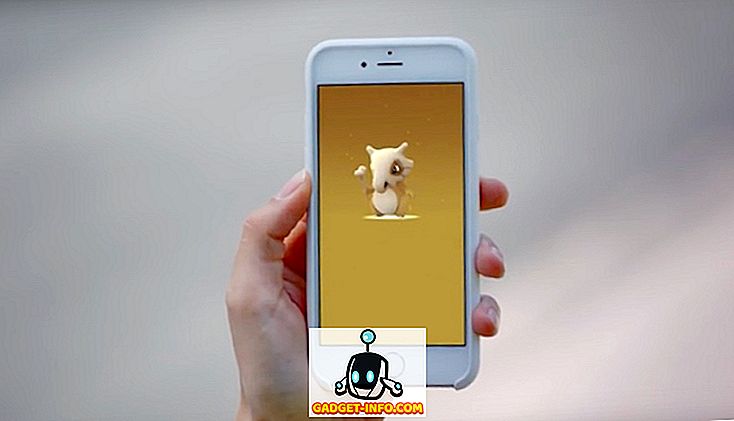A Google Assistant-t már a legjobb hang-asszisztensekkel, köztük a Hound, Siri, Alexa és a Bixby között helyeztük el, és a Google Assistant mindig az első helyet kérte. Bixby nagyon jól teljesített, amikor az okostelefonját irányította, de összességében a Google Assistant továbbra is a hangsegédek királya. Mindazonáltal ezekben a vizsgálatokban csak a Google különböző asszisztenseinek parancsnokságait teszteltük, és nem is vizsgáltuk meg az általunk kínált készségeket és műveleteket. A Google Assistant számos készséggel és cselekvéssel rendelkezik, amellyel játszhat. Némelyikük hasznos, némely vicces, és egyenesen mókás. Azt hiszem, a készségek és a cselekvések egy személyt adnak hozzá a Google Assistanthez, amely mérföldet tesz a verseny előtt. Sőt, más Alexa asszisztensnek, aki más, mint az Alexa, még nem rendelkezik extra képességekkel. Azonban nem sokan ismernek semmit a Google Assistant műveleteiről vagy arról, hogyan használják őket. Tehát változtassuk meg, mi? Íme 50 legjobb Google Assistant készség és művelet:
A Google asszisztens műveletek vagy készségek elérése
Mielőtt megmutatnánk Önnek a Google Assistant legjobb készségeit és akcióit, nézzük meg először, hogyan érheti el őket. Elég könnyű. Csak hosszú ideig nyomjuk meg az otthoni gombot a Google Assistant meghívásához, majd érintsük meg a jobb felső sarokban lévő gombot . Ez elviszi Önt a „Explore” oldalra, ahol felfedezheti az összes olyan készséget és akciót, amelyet a Google asszisztensnek meg kell kínálnia, a különböző hasznos kategóriákba sorolva. Érintse meg a „Tovább” gombot, hogy több műveletet fedezzen fel egy kategóriában, vagy görgessen lefelé, hogy több kategóriát találjon. Megtudhatod az itt említett összes készséget, de sok készség nem működik megfelelően. Szóval olvassa el, hogy megtalálja az 50 legjobb Google Assistant készséget és akciót, amelyeket magunk teszteltünk.
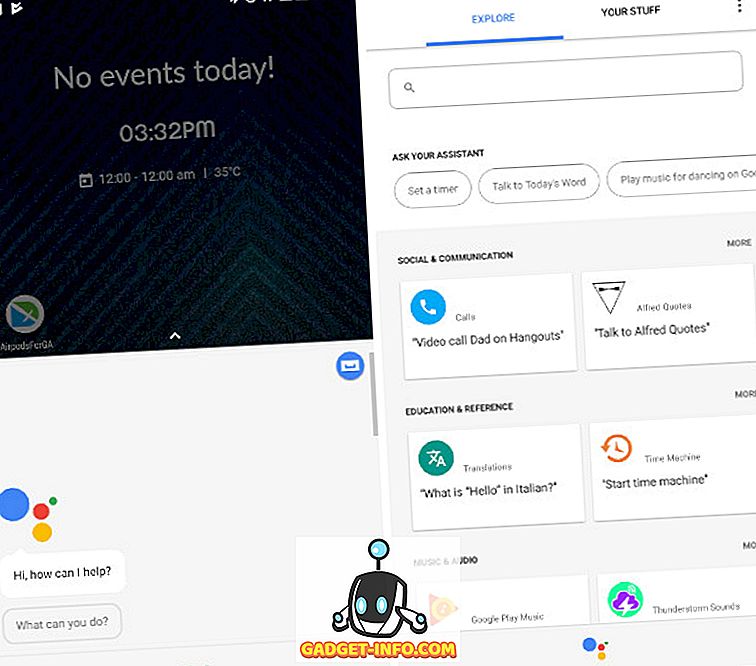
50 legjobb Google asszisztens készség és tevékenység
Termelékenységi intézkedések
Kezdjük azzal, amit mindannyian értékelni fogunk. Mindannyian tudjuk, hogy ha okosan használjuk, okostelefonjaink igazán produktív eszközré válhatnak az arzenálunkban. Ezek a készségek és akciók még jobban segítik az okostelefon hatékonyságát.
1. Hozzon létre eseményeket és emlékeztetőket
Ez egy gyakori készség, amelyet olyan erősen használnak, hogy inkább nem egy speciális készségnek tekinthető, hanem csak egy hétköznapi dolognak, amit a Google Assistant képes végrehajtani. Csak mondd: „ OK Google, emlékezz rám, hogy holnap 5 órakor vásárolok élelmiszereket ”, vagy „ OK Google, add hozzá találkozót Carolhoz hétfőn 5 órakor a naptáramba ”, és a Google asszisztens emlékeztetőt ad hozzá, vagy eseményt hoz létre a naptár alapú parancsokat.
2. Szerezzen napi tájékoztatást
Ez az, ahol érdekes lesz. Napi tájékoztatást kaphat a Google asszisztenséről, ahol tájékoztatja Önt az időjárásról, az ingázásról és a forgalomról, a naptárak napirendjeiről, emlékeztetőiről és sok másról. Csak hívd meg a Google asszisztensedet, és mondd el: „ Mondd el nekem a napomról ”. Most, mi a jobb, ha elkezded a napodat, majd naponta tájékoztatsz arról, hogy mi a jövő.
3. Jelentkezzen be a munkájába
Ha állandóan dolgozik, itt az ideje, hogy naplózza a munkáját, hogy lássa, hogyan valóban teljesít. Két különböző dolog, hogy elfoglaltak és dolgokat kapnak. Itt jön be a „Munkanapló” készség, csak azt mondja: „ OK Google, beszéljen a munkanaplóval ”. Amikor először indítja el, felkéri Önt, hogy állítsa be a projekteket. Legfeljebb 30 különböző projektet állíthat be. Most, amikor egy projekten dolgozik, indítsa el a munkanaplót, és elkezdi naplózni az idejét, amíg meg nem mondja, hogy hagyja abba.
4. Feladatok hozzáadása a Todoisthoz
A Google asszisztens számos készsége magában foglalja a zökkenőmentes integrációt a harmadik fél által készített alkalmazásokkal. Kedvencem az integráció a Todoist alkalmazással, amely egy nagyon népszerű feladatkezelő alkalmazás. Most a Google Assistant használatával nem csak feladatokat adhat meg, hanem ismerheti a függőben lévő feladatokat és törölheti azokat. Csak hívd meg a Google Assistant-t, „ Beszélj a Todoist-szal ”, és elkezdhetsz beszélgetni a Todoista alkalmazással.
Alternatívaként, közvetlenül azt mondhatod: „ OK Google, add hozzá a tojásokat a Todois t-hez” vagy „ Kérdezd meg Todoist-t, amit ma kaptam ”, vagy „ Nyissa meg a Todoist-t, hogy befejezzem a tojásvásárlási feladatot ”. Bármely ilyen parancs használatával mindent el lehet végezni az alkalmazás elindítása nélkül.
5. Költségkövető segítségével nyomon követheti a költségeket
Csakúgy, mint a munkaidőben, bejelentkezhet a kiadásaiba a Költségkövető képesség segítségével. Csak mondd, " OK Google, mondd el a költségkövetőnek, hogy 20 $ -t költöttem a filmjegyekre ". Vagy először elindíthatja a költségkövető készségét, mondván: „OK Google, beszéljen a költségkövetővel”, majd részletezze az összes költségét.
Automatizálja a munkáját a Google asszisztenssel
1. AutoVoice
A Tasker valószínűleg az egyik legkedveltebb alkalmazás az Androidon. A Taskert használó automatizálás száma példátlan. Most mindezek az automatizálási parancsok csak a hangoddal adhatók meg. A Taskert az AutoVoice-szal együtt használhatja a Tasker automatizálásához, csak a hangoddal. Csak azt mondja: „ OK Google, Mondd el az automatikus hangot ”, majd kövesse a Tasker parancsokat, és nézze meg, hogy asszisztense végzi el.
2. IFTTT parancsok
A Taskerhez hasonlóan az IFTTT parancsokat is integrálhatja a Google Assistant segítségével a munkafolyamat automatizálásához. Például egy egyszerű jó éjszakai parancs automatizálhat mindent, mint a fények kikapcsolása, az ajtó zárása stb . Olyan sok IFTTT receptet hozhat létre és hajthat végre, amennyit csak akar.
Zenei és hangműveletek
1. Zene lejátszása
Ez nem meglepő. A Google Assistant lehetővé teszi, hogy a telefonon vagy az online zenei szolgáltatásokban, köztük a Zene és a Spotify segítségével irányítsa a zenét. Csak mondd, " OK Google, játszani otthon a Dream Theatre a Spotify ", és ez lesz a dalt az Ön számára.
2. Játsszon Podcastokat
A Google Assistant egyik kedvenc ismerete a podcastok lejátszása. Ehhez nem kell egy alkalmazás. Csak azt mondja: „ OK Google, játszd a The Moth-ot (podcast name) ”, és ez a podcast legújabb epizódja lesz. Ezenkívül felsorolja az összes epizódot, és kiválaszthatja a kívánt személyt. Még a podcast parancsikonot is hozzáadhatja a kezdőképernyőhöz . Most már ez a képesség, amit csodálok.
3. A Genius használatával keresse meg a dalokat
Ez történt veled, „emlékszel egy vagy két dalszövegre egy dalt, de nem kapod meg a dal nevét?”? Nos, ha igen, használhatod a zseni. Csak mondd, " OK Google, hadd beszéljek zseni ". Most mondd csak meg a szövegeket, amiket emlékszel, és megmondja neked a dal nevét és művészét. 10 különböző dalszöveget használtam ki, hogy kipróbáljam (néhányan igazán homályos dalok voltak), és 8-szor jobb volt, ami legalábbis lenyűgöző.
Oktatási tevékenységek
A Google Assistant készségek segíthetnek kis darabokban tanulni, és segítenek néhány egyszerű kérdés megválaszolásában, amikor azt kérdezi. Nézzük meg kedvenc oktatási készségeidet a Google Assistant számára.
1. Time Machine
Érdekli a történelem tények? Nos, akkor szeretni fogja a Google Assistant „Time Machine” készségeit. A készség történeti tényekről tanúskodik 1851-től, ami ugyanazon a napon történt (a múltban). Csak mondd: „ OK Google, beszélj az időgéppel ”, és vissza fog térni az időben.
2. Fordítások és meghatározások
Mindenki tudja, hogy a Google Fordító a világ legjobb fordítója, és ezt a Google Assistant segítségével is használhatja. Kérdezd meg: „ OK Google, fordítsam, hogy későn fogok mandarinhoz ”, és látom, ahogy a Google végzi a mágiáját. Azt is megteheti, hogy mit nem értenek meg. Például az „ OK Google, a naprendszer meghatározása ” meg fogja adni a szükséges információkat.
3. Javítsa a szókincset
Érezted már valaha, hogy a szókincs gyenge? Nos, a Google Assistant használatával egyszerre javíthatsz egy szót. Csak mondd: „ OK Google, mondd meg nekem a nap szavát ”, és építsd ki a szókincset.
4. Végezze el a számításokat
A Google asszisztense az egyszerű matematikában is jó. Kérdezd meg az egyszerű matematikai kérdéseket, vagy végezz el egyszerű számításokat, és ez megtörténik az Ön számára. Például: „ OK Google, mondja meg, hogy a 249 köbméteres gyökér ” megadja a választ.
5. Beszéljen a Quorával
Azt hiszem, talán hallottál a Quoráról. Ez egy olyan weboldal, ahol kérdéseket tehet fel, és az emberek, mint te és én, megpróbálják válaszolni. Csak mondd: „ OK Google, kérdezd meg a Quora-t, mi a legjobb Google Assistant Hacks ”, és megkapod a választ. Ha nem válaszol az Ön konkrét kérdéseire, akkor még azt is felteszi, hogy az emberek válaszoljanak.
Szociális és kommunikációs készségek
1. Hívjon valakit
Ez egy egyszerű és népszerű. Kérheti a Google asszisztensét, hogy hívjon senkit a névjegyzékből. Csak mondd, “ OK Google, hívj Beebom-ra ”, és felhívja a hívást.
2. Küldj üzenetet a harmadik fél alkalmazásai segítségével
A híváshoz hasonlóan normál üzeneteket is küldhet a Google Assistant segítségével. De tudtad, hogy diktálhatod, hogy melyik üzenetküldő szolgáltatást szeretnéd használni? Nos, csak azt mondhatod, hogy " OK Google, küldj egy üzenetetGadget-Info.comon WhatsApp / Telegram / Viber, ma késő leszek", és az Ön által említett alkalmazást fogja használni.
3. Beszélj Alfred Quotes-el
Ez nem feltétlenül termelékeny, de hasznos lehet. Alfred a Google asszisztens képessége, amely a hangulatától függően idéz. Csak hívd fel Alfredet, mondván: „ OK Google, beszélj Alfredrel ”. Aztán Alfred megkérdezi a hangulatot. Mondd el a hangulatodat (szomorú, dühös, boldog stb.), És talál egy megfelelő idézetet az Ön számára. Hidd el nekem. az idézetek nagyon jóak.
Hírek és magazinok
1. Szerezd meg a legfrissebb híreket
Ha szeretné, hogy a fejlécek kattintásonként naprakészek maradjanak a hírekkel, anélkül, hogy túlságosan belekeverednének, kérheti a Google Assistant-tól, hogy mondja el Önnek az aktuális híreket. Csak mondd: „ OK Google, mi a hírek ” vagy „ OK Google, adja meg a címlapokat ”.
2. Beszéljen a Hírek Kiadványokkal
Ha jobban szeretne híreket közzétenni, közvetlenül kaphatja meg a hírfrissítéseit. Csak mondd: „ OK Google, beszélj a The Wall Street Journal-el ” vagy „ OK Google, beszélj a CNN-lel ”. Sok újságcikk található, amelyek támogatják ezt a funkciót, többek között az NBC News, a Economist Espresso, a HuffPost stb.
3. Szerezd meg a legfrissebb Trump Tweet-t
Ez valami furcsa és vicces. Előfordulhat, hogy nem hasznos, de ha valaha is szeretné tudni, hogy mi a legfrissebb trükkök az USA-ból, mondja: „ OK Google, beszéljen a legújabb Trump Tweet-vel ”, és a tweetet a dátummal és dátummal együtt kapja bélyeg.
Szórakozási tevékenységek
1. Mi újdonság a Netflix-en és a Hulu-on
Készen áll a következő binge-figyelő maratonra, és szeretné tudni, mi újdonság a kedvenc streaming platformján. Csak kérdezze meg a Google asszisztensét, „ OK Google, mi újdonság a Netflix-en ” vagy „ OK Google, mi az új a Hulu-on ”.
2. Ellenőrizze a Chromecastot
Ez a legújabb Google-asszisztens készség a telefonon. Bár a felhasználók képesek voltak ellenőrizni a Chromecastjaikat a Google-segéd segítségével a Google Home segítségével, nem tudták ugyanezt a telefont használó asszisztens használatával. De néhány nappal azelőtt, hogy a Google elindította a frissítést olyan szakaszokban, amelyek lehetővé teszik a Chromecast vezérlését a telefonon lévő asszisztens használatával. Csak azt mondja: „ OK Google, játszd a Netflix kártyákat a Chromecaston ”, és ezt fogja játszani neked. A Netflix mellett a YouTube, a Spotify, a Pandora és a Chromecastot támogató további szolgáltatások is vezérelhetők.
3. Fedezze fel a filmeket
Ha olyan, mint én, talán számtalan órát töltöttél, hogy nézzen filmeket nézni. Néha egyszerűen leállíthatja az irányítást. Hagyja a filmet a Google Assistant-nak keresni, és csak élvezze őket. Ki tudja, lehet, hogy néhány drágakő, amit korábban senki sem hallott. Kérdezd meg: „ OK Google, javasolj nekem néhány thriller filmet ” vagy bármilyen más hasonló kérdést, hogy megkapjam a javaslatokat.
4. Szerezd meg a sport eredményeket
Az asszisztens segítségével nagyon könnyű követni kedvenc sportjait. Akkor közvetlenül kérdezheti meg az asszisztenst az érdekelt játékokról, vagy sok beépített készséggel beszélhet. Például: „ OK Google, beszélj PGA Tour-val ”, és a PGA turné készség minden információt nyújt a közelgő és folyamatban lévő játékokról.
5. Játékok lejátszása
A Google Assistant segítségével különböző játékokat is játszhat. A hűvös beépített játékok közül néhány az Emoji Riddle, a PAC-Man, a nem hivatalos Pokedex és így tovább . A játék kezdeményezéséhez csak a „play” szót kell követnie, amelyet a játék neve követ. Például: „ OK Google, PAC-MAN játék ”.
Helyi és a közelben
1. Keresse meg a legközelebbi bevásárlóközpontokat, benzinkutakat, éttermet és többet
A Google Asszisztens valóban hasznos lesz, ha új helyre látogat vagy költözik. Könnyedén felfedezheti a közeli kényelmet, ha csak megkérdezi. Nemcsak a közeli opciókat fogja mutatni, hanem közvetlenül a Google Térképhez is kapcsolja az egyszerű navigációt. Kérdezd meg: „ OK Google, mutasd meg néhány közeli indiai éttermet ”, vagy „ OK Google, keress meg a legközelebbi benzinkútot ”, és ezt megteszi neked.
2. Keresse meg a közelben lévő ajánlatokat (csak az USA-ban)
A Google Asszisztens egyik képessége lehetővé teszi, hogy a közelben lévő üzletekben és bevásárlóközpontokban foglalkozásokat találjon. Ez a képesség azonban csak az Egyesült Államokban működik . Tehát, ha az Egyesült Államokban él, ezt a képességet felhasználhatja a termékek és szolgáltatások nagy kedvezményeinek megszerzésére. Kérdezd meg: „ OK Google, Beszélj a kiskereskedelemhez ” és írd be a terület nevét vagy PIN kódját. Ezután hozzáférést kér a tartózkodási helyadatokhoz, és tájékoztatja Önt a közeli helyszínen található összes ajánlatról.
Kezdőlapvezérlés a Google Assistant segítségével
1. Irányítsa az intelligens fényeket
A Google Assistant csak az Ön hangja segítségével engedélyezi a vezérlő intelligens lámpáit. Erről a legjobb az, hogy az asszisztens a világ számos intelligens fénygyártójához integrálódott, beleértve a Phillips Hue-t, a TP-linket, a LIFX-et, az Emberlight-ot és így tovább. Csak azt mondja: „ OK Google, a fények elhomályosítása ” vagy „OK Google, kapcsolja ki a konyhai lámpákat”, és ezt megteszi az Ön számára.
2. Ellenőrizze az intelligens ajtózárakat
Csakúgy, mint az intelligens fények, az intelligens ajtózárakat is vezérelheti a Google Assistant segítségével. Csak mondd: " OK Google, beszélj Nukival " vagy " OK Google, kérd Nuki-t, hogy zárja be az ajtót ". Természetesen ki kell cserélnie a Nuki szót a használt márkával. Az intelligens fények és az intelligens ajtózárak ellenőrzése mellett a Google Assistant más otthoni készülékeket is vezérelhet otthonában, beleértve a kamerákat, a garázskapukat, a sprinklereket, a TV-t, a kávéfőzőt, a termosztátot és így tovább.
3. Használja a Stringify-t
A Stringify egy olyan automatizálási szolgáltatás, amely lehetővé teszi, hogy minden digitális és fizikai dolgot összekapcsolja. Például csatlakoztathatja az összes intelligens eszközt a Stringify használatával, majd egyetlen parancs segítségével több funkciót is elvégezhet . Tegyük fel, hogy beállítottál egy jó éjszakai parancsot, amely elhomályosítja a fényeket, zárja be az ajtókat, fenntartja a helyiség hőmérsékletét a kívánt szintre, és kapcsolja be az összes kamerát. Csak mondd: „ OK Google, mondd meg Stringify Good Night-nak ”, és elvégzi az összes ilyen műveletet anélkül, hogy bármi mást kellene tenned. Nos, ez jó.
Étel és ital
1. Keresse meg a közelben lévő éttermeket
Bár ez egy általános lekérdezéssé vált, és már nem tekinthető készségnek, a közeli éttermek konyhákon alapuló képessége, a nyílt idő egyike a leggyakrabban használt Google Assistant készségeknek. Csak mondd, " OK Google, keress engem a közelben lévő kávézókban ", és az eredményeket az irány, a telefonszám és a részletek, például a zárási idő mellett kapod. Ez nagyon hasznos, ha gyors kávét vagy snacket szeretne.
2. További információ az italokról és koktélokról
Az asszisztens számos olyan készséggel rendelkezik, amely segít többet megtudni az italokról és koktélokról (receptek). Például használhatja az „OK Google” készségeket , beszéljen az apótikus borokkal, hogy többet tudjon meg a borokról. Még egy irányított kóstoló irányt is beépített a készséggel. A koktél receptek megismeréséhez csak azt mondja: „ OK Google, beszéljen a csapossal ”, és van egy csapos, aki több mint 12 000 koktélra képes recepteket adni. Sok ilyen készség van ahhoz, hogy felfedezhesse. Ha alkoholra vágynak, ezek a készségek segítenek sokat tanulni róluk.
Utazási tevékenységek
1. Keresse meg és figyelje meg a járatokat
A Google Assistant segítségével egyszerűen nem csak a járatokat találhatja meg, hanem nyomon követheti azokat. Például csak azt mondja: „ OK Google, holnapi járatok Mumbaiból Delhi-be ” és az asszisztens megadja az összes járatot. Nem csak, hogy egy repülésre kattintva több jegyszolgáltatót is megadhat, így a legolcsóbb jegyeket foglalja le. A repülés nyomon követéséhez csak a légitársaság nevét kell követnie, majd a járat nevét. Például: „ OK Google, Air India AI75 követése ”.
2. Nyissa meg a tömegközlekedési információkat
A Google Asszisztens számos olyan készséggel rendelkezik, amely lehetővé teszi a tömegközlekedés nyomon követését különböző országokban. Van egy utazási mester, amely lehetővé teszi, hogy a tömegközlekedés induljon körülötted, és tervezzen utazásokat Svájcban. Van egy „Tube Status” készség, amely lehetővé teszi, hogy ellenőrizze a londoni csővezetékek állapotát. Ez a kettő csak példák, sok ilyen képességet találhat és használhat a Google Asszisztensen belül. Csak használja a kulcsszót: „ OK Google, beszéljen (készségnév) ”, és kövesse a lépéseket.
3. Beszélj a Lonely Planet-el
A legkedveltebb utazási készségem a „Lonely Planet”. Ha nem tudod, mi a Lonely Planet, akkor ez egy olyan utazási útmutató az egész világ számára. A beépített Google Assistant készséggel bármit is kérhet bármely helyről . Csak azt mondja: „ OK Google, beszéljen a Lonely Planet-el ”, majd adja meg annak a országnak vagy városnak a nevét, amelyet meglátogat, és megadja az összes célállomást, amelyet meg kell fednie. Egy szórakoztató út a helyek felfedezésére.
Üzleti és pénzügyek
1. Kövesse nyomon a Cryptocurrencies-t és a részvényárakat
A cryptocurrencies a mai düh. Néhány nap múlva a Bitcoin elérte a legmagasabb szintet 5800 dollárral. Ha a cryptocurrencies-be való befektetésre gondolsz, vagy egyszerűen csak nyomon kívánod követni az árakat, akkor ezt könnyen elvégezheted az Assistant segítségével. Csak használd a CryptoPrices képességet . Mondja: „ OK Google, kérjen cyrptoprices-t, hogy megkapja a bitcoin árát ”. Hasonlóképpen, valós időben nyomon követheti a részvényárakat is. Kérdezd meg: „ OK Google, mi a Tesla részvényárfolyam ?”.
2. Ismerje meg a hitelkártyákat és a biztosításokat
Mindannyian tudjuk, hogy mennyire nehéz a megfelelő hitelkártyákat választani, és bár semmiképpen sem javaslom, hogy a Google Assistant elmondhatja a tökéletes kártyát, a hiteltámogató készség helyet ad a kezdetnek. Csak mondd, " OK Google, hadd beszéljek hitelkártya segítővel ", és a segítő online lesz. Megkérdez néhány kérdést, hogy megtanulja a preferenciáit, majd javasolja a legjobb kártyákat.
Hasonlóképpen, akkor is ellenőrizheti a biztosításokat, amelyeket érdemes vásárolni. Például: Csak mondd, “ OK Google, beszélj a biztosítási forródrótával”, hogy megkapd az autóbiztosítások árait. Azonban ezeknek a készségeknek az egyetlen problémája az, hogy ezek az USA-központúak, és így a válaszok nem mindenre vonatkoznak.
3. Használjon Költségvetési segédet
Most, ha komplex költségvetést szeretne készíteni, akkor jobb a jó költségvetésű alkalmazással, de a kisebb költségvetés-igények miatt a Google Assistant sokat segíthet. Csak mondd: „ OK Google, beszélj a Budget Penny-vel ”, majd jegyezd fel a költségvetést. Legközelebb, minden alkalommal, amikor pénzt költ, add hozzá ráfordításként, mondván: „ OK Google, kérje meg a költségvetés fillért, hogy hozzáadjon 50 dollárt (ezt helyettesítse költségével az én költségemre .” minden alkalommal, amikor meg szeretné vizsgálni az egyenlegét, csak azt mondja: „ OK Google, kérje a költségvetés fillért ”, és megmutatja az egyenlegét.
Egészség és fitness készségek
1. Kap egy gyors edzést
Mindannyian elfoglaltak vagyunk, és némelyikünk számára nem lehet teljes edzésprogramot követni, de ha megpróbáljuk, minden nap gyorsan edzhetünk. Ha nem tudod, hol kezdjem, kérdezd meg az asszisztensedtől. Mondd: „ OK Google, Beszélj a Fitstar-lel ”, és kapsz egy gyors 7 perces edzésprogramot, amit bárhol bármikor megtehetsz.
2. Szerezd meg az egészségügyi tippeket
Az Ön asszisztense is jó hely az egészségügyi tippek megszerzéséhez. Csak mondd el a kulcsszót: „ OK Google, beszélj a WebMD-vel ”, és kérdezhetsz az egészségi állapotról, a drogokról, a mellékhatásokról és még sok másról. Vannak más készségek is, amelyek egészségügyi tippeket adhatnak a kutyákról és a csecsemőkről.
3. Nyomon követheti a tevékenységeket
A Google Fit készség segítségével nyomon követheti tevékenységeit is, amely segít gyorsan megtudni az edzés statisztikáit anélkül, hogy maga megnyitná az alkalmazást. Kérdezd meg: „ OK Google, hány lépést tettem ma ”. Ahhoz azonban, hogy ez működjön, szüksége lesz a készülékre telepített Google Fit alkalmazásra.
Google Home készségek
Ne feledje, hogy ezeknek a készségeknek a többsége a telefonon is átkerült a Google asszisztensre, de ezeknek a készségeknek a használata a Google Kezdőlapjával valóban egy kéz nélküli élményt nyújt.
1. Több felhasználó hozzáadása a Google kezdőlapjához
Most a Google kezdőlapja rendelkezik olyan készséggel, amely lehetővé teszi több felhasználó hozzáadását ugyanarra a Google Home-ra . Csak töltse le az alkalmazást, és érintse meg az eszközöket, majd kapcsolja össze fiókját. A Google Assistant elegendő idővel elég okos lesz ahhoz, hogy felismerje a különböző fiókok hangját, és a választ a kérdéssel foglalkozó személytől függ . Például, ha megkérdezed: „OK Google, mondd el a napomról”, megkapod az Önnek adott választ. Hasonlóképpen, egy másik felhasználó megkapja a neki adott választ.
2. Irányítsa a TV-t
Az intelligens TV-t vagy a Chromecastot használó TV-t csak a Google Home használatával vezérelheti. Csak használja az „ OK Google, Stranger Things a Netflix-en ” vagy „OK Google, playGadget-Info.comon YouTube” parancsokat.
3. Ellenőrizze a termosztátot
Az intelligens termosztátot a Google Otthoni eszközzel is vezérelheti. Csak mondd: „ OK Google, csináld egy kicsit melegebbé ” vagy „OK Google, 2 ° -kal csökkentse a hőmérsékletet”.
4. Hírek frissítése
Használja a Google kezdőlapját a legfrissebb hírek frissítéséhez. Használja az „OK Google, mondja el a híreket” vagy az „ OK Google ” parancsot.
5. Ellenőrizze a forgalmi állapotot
Mielőtt elhagyja otthonát, ellenőrizze a Google Otthonát, hogy ellenőrizze a forgalmi állapotot, hogy időben elmehessen. Csak kérdezze meg: „ OK Google, adja meg a forgalmi státuszt hivatalba ”, vagy bármilyen más olyan kérdést, hogy a forgalmi adatokat a távozás előtt megkapja.
6. Hívjon egy Uber-t
Nem csak akkor használhatja a Google otthonát, hogy ellenőrizze a forgalmat, hanem azt is használhatja, hogy Ubernek hívjon. Csak mondd: " OK Google, hívj Ubernek ", és egy kört foglal magának.
7. Emlékezzen a megjegyzésekre
A Wonder a személyes jegyzetelő asszisztens. Bármi, amit meg kell emlékezni, megkérdezheti Wondert, hogy tegye meg az Ön számára. Például: „ OK Google, mondd csodálkozni, hogy emlékszem, hogy az én PIN-kódom 4567 ”. Ha szeretné letölteni az információt, csak kérdezze meg: „ OK Google, kérdezd, vajon mi a jelszavam ”.
8. Vita rendezése
Ez egy kicsit vicces, de valóban hasznos lehet bizonyos helyzetekben. Ha vita merül fel azzal kapcsolatban, hogy ki legyen a távoli televízió között Ön és valaki más között (vagy bármilyen ilyen vita), csak kérje meg a Google Otthont, hogy fordítson egy érmét ehhez hasonlóan, “ OK Google, flip egy érmét ”. A válasz remélhetőleg befejezi a vitát.
9. Hangoljon egy eszközt
A Google Otthon a segéderővel is segíthet a hangszerek hangolásában. Kérdezd meg: „ OK Google, hangold be a hangszeremet ”, és megkérdezi a zenét, amit nem akarsz hallani, vagy közvetlenül megkérheted, hogy játsszon egy megjegyzést, mint például az „ OK Google, játszani egy E-t ”.
A legjobb Google asszisztens készségek és tevékenységek
Amint láthatod, sokat tehetsz az Assistant képességeivel és akcióival. Azonban most csak a felületet kapjuk. Minden nap a Google Assistant egyre több készséget ad hozzá az arzenáljához. Nehéz lesz egyszerre mindegyiküket felfedezni, de elkezdhetjük a legjobb 50-et használva, amelyek a cikkben szerepelnek. Ossza meg velünk kedvenc Google Assistant készségeit és tevékenységeit az alábbi megjegyzések részben.